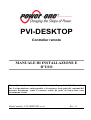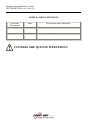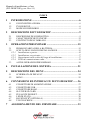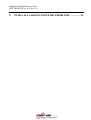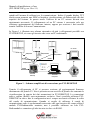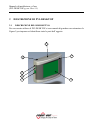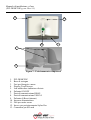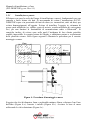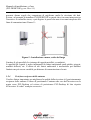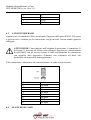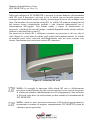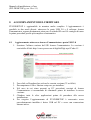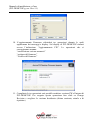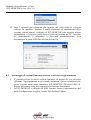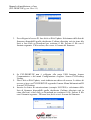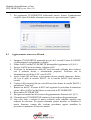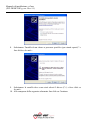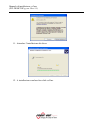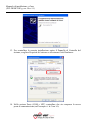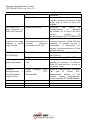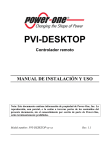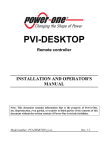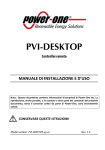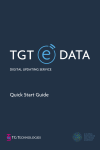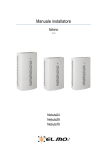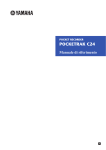Download Aurora Desktop - Energia Fai da Te
Transcript
PVI-DESKTOP Controller remoto MANUALE DI INSTALLAZIONE E D’USO Nota: Questo documento contiene informazioni di proprietà della Power-One, Inc. La riproduzione, anche parziale, o la cessione a terze parti dei contenuti del presente documento, senza il consenso scritto da parte di Power-One, sono severamente vietati. Model number: PVI-DESKTOP-yy-xx Rev. 1.1 Manuale di installazione e d’uso (PVI-DESKTOP-yy-xx Rev:1.1) TABELLA DELLE REVISIONI Revisione Documento Data Descrizione delle modifiche 1.0 21/07/2009 Prima emissione 1.1 29/12/2009 Prima revisione CONSERVARE QUESTE ISTRUZIONI! Manuale di installazione e d’uso (PVI-DESKTOP-yy-xx Rev:1.1) ISTRUZIONI PER LA LETTURA DEL MANUALE Questo manuale contiene importanti istruzioni relative alla sicurezza ed al funzionamento, che devono essere comprese e accuratamente seguite durante l’installazione e la manutenzione dell’equipaggiamento. Al fine di ridurre i rischi di danneggiamento, ed avere la sicurezza che l’apparecchiatura è correttamente installata e pronta al funzionamento, speciali simboli di sicurezza sono impiegati nel manuale per evidenziare potenziali rischi sulla sicurezza oppure informazioni utili. I simboli sono i seguenti: ATTENZIONE: I paragrafi contrassegnati da questo simbolo contengono azioni e istruzioni che devono assolutamente essere comprese e seguite al fine di evitare potenziali danni al dispositivo o alle persone. NOTA: I paragrafi contrassegnati da questo simbolo contengono azioni e istruzioni che devono assolutamente essere comprese e seguite al fine di evitare malfunzionamenti. Manuale di installazione e d’uso (PVI-DESKTOP-yy-xx Rev:1.1) INDICE 1 INTRODUZIONE ......................................................................... 6 1.1 1.2 1.3 2 DESCRIZIONE DI PVI-DESKTOP ........................................... 9 2.1 2.2 2.3 3 GLI INVERTER AURORA........................................................................ 6 PVI-DESKTOP........................................................................................... 6 MODELLI DISPONIBILI .......................................................................... 8 DESCRIZIONE DEL DISPOSITIVO ........................................................ 9 CARATTERISTICHE TECNICHE.......................................................... 12 CONTENUTO DELL’IMBALLO............................................................ 13 OPERAZIONI PRELIMINARI ................................................ 15 3.1 PRIMA RICARICA DELLA BATTERIA................................................ 15 3.2 SCELTA DEL LUOGO DI INSTALLAZIONE ....................................... 15 3.2.1 Installazione a parete ............................................................................ 16 3.2.2 Installazione su scrivania ...................................................................... 17 3.2.3 Suggerimenti sulla scelta del luogo di installazione ............................. 17 3.2.4 Prova di comunicazione radio............................................................... 19 3.3 ALTRE OPERAZIONI PRELIMINARI .................................................. 19 4 INSTALLAZIONE DEL SISTEMA ......................................... 21 5 DESCRIZIONE DEL MENU..................................................... 24 5.1 5.2 6 CONNESSIONI ED INTERFACCE DI PVI-DESKTOP ....... 26 6.1 6.2 6.3 6.4 6.5 6.6 6.7 6.8 7 SCHERMATA DI DEFAULT.................................................................. 24 MENU....................................................................................................... 25 CONNETTORE DI ALIMENTAZIONE ................................................. 27 CONNETTORE USB ............................................................................... 27 CONNETTORE RS485 ............................................................................ 28 SLOT PER SD CARD............................................................................... 28 PULSANTE DI RESET ............................................................................ 30 LED DI STATO ........................................................................................ 30 BLUETOOTH® (OPTIONAL) ................................................................. 30 TOUCH SCREEN..................................................................................... 31 AGGIORNAMENTO DEL FIRMWARE ................................ 33 Manuale di installazione e d’uso (PVI-DESKTOP-yy-xx Rev:1.1) 8 GUIDA ALLA RISOLUZIONE DEI PROBLEMI..................45 Manuale di installazione e d’uso (PVI-DESKTOP-yy-xx Rev:1.1) 1 INTRODUZIONE Questo documento contiene una descrizione tecnica di PVI-DESKTOP. L’utente troverà tutte le informazioni necessarie per la configurazione e per il corretto funzionamento ed uso del dispositivo. 1.1 GLI INVERTER AURORA Gli inverter per impianti fotovoltaici o eolici della famiglia Aurora sono dotati di un software interno che consente il monitoraggio di numerosi parametri relativi, sia al funzionamento dell’impianto e dell’inverter stesso, sia alla produzione di energia misurata. Gli inverter sono altresì muniti di display (a cristalli liquidi oppure monocromatico) capace di mostrare i dati sensibili semplicemente agendo su un tastierino integrato. Molte volte, data la accessibilità limitata all’impianto, si rende necessaria la visualizzazione a distanza di tutti i dati registrati dall’inverter, in modo tale da avere il pieno controllo della funzionalità dei dispositivi di conversione e, allo stesso tempo, in modo da verificare l’effettiva produzione di energia. 1.2 PVI-DESKTOP PVI-DESKTOP è in grado di assolvere al compito di monitoraggio e visualizzazione in remoto dei parametri importanti. PVI-DESKTOP è un dispositivo in grado di comunicare a distanza con gli inverter con diverse modalità, di mostrare su un ampio display TFT i dati interessanti per l’utente, di elaborare e memorizzare una quantità di informazioni che copra tutta la vita dell’impianto fotovoltaico o eolico. Oltre a tutto ciò PVI-DESKTOP è anche in grado di comunicare con altri dispositivi (ad esempio con i normali PC domestici) tramite una porta USB2.0 e, opzionalmente, tramite Bluetooth®; questo tipo di comunicazione è possibile utilizzando il software dedicato al monitoraggio degli inverter Aurora attraverso una connessione con PC, Aurora Communicator, contenuto nel CD sempre presente nell'imballo degli inverter e scaricabile in versione aggiornata dal sito web http:\\www.power-one.com\. PVI-DESKTOP permette quindi di sostituire od integrare la visualizzazione da remoto dei dati effettuata tramite cablaggio collegato tra la porta RS485 degli inverter e una porta di ingresso di un normale PC domestico (e che necessita sempre del software citato in precedenza). Il principale vantaggio nell’utilizzo di PVI-DESKTOP risiede nella possibilità di stabilire la comunicazione attraverso un canale radio (wireless) e Manuale di installazione e d’uso (PVI-DESKTOP-yy-xx Rev:1.1) quindi nell’assenza di cablaggi per la comunicazione. Inoltre il grande display TFT touch-screen permette una facile ed intuitiva visualizzazione ed elaborazione dei dati acquisiti dal sistema. In questo modo l’utilizzo di un PC esterno diventa non strettamente necessario. Il collegamento ad un PC esterno è necessario solo per effettuare aggiornamenti del firmware interno, oppure per scaricare i dati raccolti tramite l'utilizzo di Aurora Communicator. In Figura 1 è illustrato uno schema riassuntivo di tutti i collegamenti possibili con PVI-DESKTOP, sia verso gli inverter che verso un PC tradizionale. P1 Server 868/915MHz 868/915MHz RS485 868/915MHz RS485 868/915MHz optional RS485 USB 2.0 AURORA Desktop Personal Computer Internet Figura 1 – Schema semplificato di connessione per PVI-DESKTOP Tramite il collegamento al PC si possono scaricare gli aggiornamenti firmware direttamente dal portale P1. Non è presente nessun servizio di portale che consenta la visualizzazione in remoto dei dati memorizzati in PVI-DESKTOP. Le connessioni radio e cablata (Rs485) sono mutuamente esclusive. Non è possibile utilizzare PVIDESKTOP in tutte e due le configurazioni ma è sempre necessario effetuare la scelta del canale di comunicazione. Quando si sceglie di utilizzare il canale di comunicazione radio è assolutamente necessario che ogni inverter del campo abbia il modulo PVI-Radiomodule montato; non è possibile utilizzare un solo PVIRadiomodule e connettere gli altri inverter tra loro via RS485. Manuale di installazione e d’uso (PVI-DESKTOP-yy-xx Rev:1.1) 1.3 MODELLI DISPONIBILI Esistono diverse versioni acquistabili che differiscono tra loro per caratteristiche o componenti aggiuntive. I vari modelli si identificano attraverso il P/N: PVI-DESKTOP-yy-xx Dove, nel campo yy sono presenti i caratteri BT se il modello è dotato di periferica Bluetooth® (altrimenti tale campo non è presente nel P/N), e, nel campo xx sono presenti due caratteri identificativi del codice nazionale che distingue le diverse prese di rete per il caricatore. Qui di seguito alcuni esempi; PVI-DESKTOP-IT Æ modello senza periferica alimentatore/caricabatteria con presa di rete italiana PVI-DESKTOP-BT-UK Æ modello con periferica alimentatore/caricabatteria con presa di rete inglese Bluetooth® ed Bluetooth® ed Manuale di installazione e d’uso (PVI-DESKTOP-yy-xx Rev:1.1) 2 2.1 DESCRIZIONE DI PVI-DESKTOP DESCRIZIONE DEL DISPOSITIVO Per un corretto utilizzo di PVI-DESKTOP si raccomanda di guardare con attenzione la Figura 2 per imparare ad identificare tutte le parti dell’oggetto. 1 6 5 9 8 7 4 Manuale di installazione e d’uso (PVI-DESKTOP-yy-xx Rev:1.1) 12 11 10 13 3 2 Figura 2 - Posizionamento componenti 1. 2. 3. 4. 5. 6. 7. 8. 9. 10. 11. 12. 13. PVI-DESKTOP Base di sostegno Fori per fissaggio a muro Display Touch screen Led multicolore indicatore di stato Pulsante ON/OFF Porta di comunicazione RS485 Porta di comunicazione USB 2.0 Pulsante di Reset (interno) Ingresso alimentazione Fori per uscita suono Incavo per posizionamento Stylus Pen Connettore per SD card Manuale di installazione e d’uso (PVI-DESKTOP-yy-xx Rev:1.1) ATTENZIONE: Il componente 7. è un connettore da utilizzare solo ed esclusivamente per la connessione via RS485 agli inverter Aurora, quando utilizzata. Evitare assolutamente ogni altro utilizzo (ad esempio connessione di cavi Ethernet per PC o connessioni telefoniche) per evitare danneggiamenti alla porta di comunicazione. Nella figura seguente viene, inoltre illustrata lo collocazione dei componenti interni di PVI-DESKTOP e le parti meccaniche che lo compongono. Il disegno riportato ha scopo puramente informativo poiché qualsiasi operazione di smontaggio o intervento sull’elettronica di PVI-DESKTOP, ivi compresa l’eventuale sostituzione della batteria al Litio, deve essere effettuata da personale specializzato. Figura 3 - Meccanica scomposta ATTENZIONE: PVI-DESKTOP è dotato di etichette si sicurezza che, se rimosse o recanti segni di incisione, annullano la garanzia. Le operazioni di manutenzione o sostituzione componenti su PVI-DESKTOP sono effettuabili solamente da personale specializzato e qualificato. Manuale di installazione e d’uso (PVI-DESKTOP-yy-xx Rev:1.1) 2.2 CARATTERISTICHE TECNICHE Le caratteristiche tecniche del dispositivo di visualizzazione e controllo da remoto PVI-DESKTOP sono riportate, in forma riassuntiva, nella tabella seguente. Frequenza di comunicazione radio con inverter per modello europeo Frequenza di comunicazione radio con inverter per modello USA Portata comunicazione con radiomodule1 Bluetooth Frequenza di comunicazione Bluetooth (opzionale) Portata Bluetooth1 (opzionale) Porta USB 2.0 Porta di comunicazione RS485 Massima lunghezza cablaggio RS485 Capacità SD card inclusa Risoluzione display grafico Dimensioni display grafico Touch Panel Capacità batteria Autonomia2 Tempo di ricarica completa da alimentazione Tempo di ricarica completa da USB 2.0 Tensione e corrente di alimentazione Corrente massima da USB 2.0 Upgrade software Ripristino impostazioni di default Indicatore di stato 1 868.25 MHz, monocanale con banda 500kHz 64 canali da 912.65MHz 927.75MHz 300 Mt Opzionale 2.4 GHz 20 Mt presente presente 200mt 1 Gb 320x240 QVGA 3.5” Resistivo a 4 fili 1950mAh 3 settimane 6h 8h 5V 1A DC 500mA Free dal web3 Tasto di reset Led tricolore La portata indicata è significativa solo in campo aperto ed in assenza di ostacoli al segnale radio 2 L’autonomia indicata è stata misurata in condizioni di funzionamento di laboratorio (comunicazioni radio ogni 15min power sleep attivato a 1 minuto) 3 Consultare il sito web www.power-one.com a Manuale di installazione e d’uso (PVI-DESKTOP-yy-xx Rev:1.1) 2.3 CONTENUTO DELL’IMBALLO All’interno dell’imballo, oltre ad PVI-DESKTOP e alla sua base di sostegno, saranno presenti alcuni accessori, alcuni dei quali si troveranno nelle apposite sedi previste in PVI-DESKTOP. Nella figura seguente tali accessori sono indicati e riconoscibili. 16 18 14 15 17 x2 14. 15. 16. 17. 18. 19. Cavo USB SD Card Stylus Pen Alimentatore DC Kit di fissaggio a muro (2 tasselli + 2 viti universali) CD contenente software e manualistica NOTA: Il distributore ha consegnato il vostro PVI-DESKTOP al corriere imballato in modo sicuro ed in perfette condizioni. Il corriere, accettando il pacco, se ne assume la responsabilità fino alla consegna. Nonostante la cautela esercitata dal corriere e’ possibile che sia l’imballo che il suo contenuto vengano danneggiati durante il trasporto. Si invita il cliente ad eseguire i seguenti controlli: ¾ Esaminare il contenitore di spedizione per verificare la presenza di danni visibili: fori spaccature e qualsiasi altro segno di possibile danno all’interno; ¾ Descrivere qualsiasi danneggiamento o mancanza sui documenti di ricevimento, e procurarsi la firma del vettore ed il suo nome completo; ¾ Aprire il contenitore di spedizione ed esaminarne il contenuto per verificare la presenza di eventuali danneggiamenti all’interno. Durante la rimozione dell’imballaggio fare attenzione a non scartare attrezzature, componenti o manuali. In caso venga riscontrato un danno contattare lo spedizioniere per Manuale di installazione e d’uso (PVI-DESKTOP-yy-xx Rev:1.1) ¾ ¾ ¾ ¾ determinare il tipo di intervento opportuno. Esso potrà richiedere un’ispezione; conservare tutto il materiale di imballaggio per l’ispettore! Se l’ispezione mette in evidenza un danneggiamento chiamare il vostro fornitore locale, o il distributore autorizzato. Questo deciderà se l’apparato debba essere rinviato per la riparazione e fornirà le istruzioni in proposito; E’ responsabilità del cliente aprire un eventuale reclamo con il corriere. L’omissione di questa procedura può comportare la perdita del servizio in garanzia per qualsiasi danno riportato; Conservare con cura la confezione originale di PVI-DESKTOP, qualora dovesse essere spedito per effettuare riparazioni occorre utilizzare la confezione originale. Qualora fosse necessario spedire per effetuare riparazioni PVI-DESKTOP avere cura di rimettere tutti i componenti aggiuntivi all’interno dell’imballo originale. Manuale di installazione e d’uso (PVI-DESKTOP-yy-xx Rev:1.1) 3 OPERAZIONI PRELIMINARI ATTENZIONE: PVI-DESKTOP necessita di alcune operazioni preliminari alla messa in funzione del sistema. Seguire attentamente le istruzioni riportate per una corretta messa in funzione. 3.1 PRIMA RICARICA DELLA BATTERIA La batteria al litio presente all’interno di PVI-DESKTOP potrebbe non essere carica completamente, o addirittura del tutto scarica, al momento della messa in funzione. Per evitare inconvenienti si raccomanda di mettere in carica l’oggetto utilizzando l’apposito alimentatore fornito a corredo. La carica è possibile anche attraverso la porta USB, anche con oggetto completamente spento, ma richiede un tempo leggermente superiore. Il led che indica il caricamento rimarrà di colore arancio per tutta la durata della ricarica diventando verde a ricarica completata. ATTENZIONE: Nel caso in cui la ricarica non sia completa dopo 10 ore staccare l’alimentatore, verificare che non vi siano surriscaldamenti o deformazioni nella parete posteriore dell’oggetto che indicherebbero un potenziale danneggiamento della batteria interna. NOTA: La ricarica attraverso la porta USB2,0 è più lenta della ricarica effettuata tramite alimentatore esterno. PVI-DESKTOP può essere utilizzato anche con l'alimentatore sempre collegato. Lasciare l'oggetto sempre attaccato alla rete elettrica tramite alimentatore non comporta nessun problema di funzionamento o legato alla batteria. Si consiglia comunque di effettuare dei cicli di scarica e carica completa della batteria almeno ogni 2 mesi. 3.2 SCELTA DEL LUOGO DI INSTALLAZIONE PVI-DESKTOP ha la possibilità di essere semplicemente appoggiato su di un piano o scrivania, oppure di essere installato a muro. Ciò è possibile grazie alla base di sostegno dotata di piedini di appoggio e di prerotture per i fori di fissaggio. Manuale di installazione e d’uso (PVI-DESKTOP-yy-xx Rev:1.1) 3.2.1 Installazione a parete Effettuare con cura la scelta del luogo di installazione a muro è fondamentale per una comoda e facile lettura dei dati. Si raccomanda di evitare l’installazione di PVIDESKTOP sopra o in prossimità di fonti di calore (es. termosifoni, stufe od altro) per evitare danneggiamenti all’oggetto. Evitare di installare l’oggetto in vicinanza di grosse parti metalliche (es. caldaie, porte di acciaio, scatole metalliche di varia natura etc.) per non limitare la funzionalità di comunicazione radio o Bluetooth®. Si consiglia, inoltre, di evitare zone nelle quali l’incidenza di luce diretta potrebbe rendere impossibile la corretta lettura del display e addirittura portare a scolorimenti delle plastiche esterne. Nelle figure seguenti è illustrata la procedura per il corretto montaggio a muro. Figura 4 - Procedura di montaggio a muro Eseguire due fori di diametro 5mm e profondità minima 45mm a distanza 3cm l'uno dall'altro (Figura 4.a.). Inserire i tasselli ((Figura 4.b.). Avvitare la base al muro utilizzando le viti in dotazione (Figura 4.c.) Manuale di installazione e d’uso (PVI-DESKTOP-yy-xx Rev:1.1) La base di supporto di PVI-DESKTOP è progettata per rendere agevole la rimozione dell’oggetto anche con cavi di alimentazione o di comunicazione inseriti. Inoltre, se correttamente installato, PVI-DESKTOP sarà perfettamente parallelo alla parete scelta. NOTA: Le caratteristiche fisiche del luogo di installazione (spessore dei muri, presenza di pareti metalliche o di vetro, distanza dall’inverter Aurora etc.) possono limitare la portata del segnale radio. Si consiglia, una volta individuata una postazione plausibile per il montaggio, di effettuare una prova di comunicazione radio prima della effettiva installazione. 3.2.2 Installazione su scrivania La base di PVI-DESKTOP consente un comodo e solido appoggio su superfici piane come tavoli o scrivanie. L’inclinazione di circa 10° dell’asse della base permette una più semplice lettura del display e un più comodo utilizzo del touch screen. Si raccomanda di evitare l’installazione di PVI-DESKTOP sopra o in prossimità di fonti di calore (es. termosifoni, stufe od altro) per evitare danneggiamenti all’oggetto. Evitare di installare l’oggetto in vicinanza di grosse parti metalliche (es. caldaie, porte di acciaio, scatole metalliche di varia natura etc.) per non limitare la funzionalità di comunicazione radio o Bluetooth®. Si consiglia, inoltre, di evitare zone nelle quali l’incidenza di luce diretta potrebbe rendere impossibile la corretta lettura del display e addirittura portare a scolorimenti delle plastiche esterne. NOTA: Le caratteristiche fisiche del luogo di installazione (spessore dei muri, presenza di pareti metalliche o di vetro, distanza dall’inverter Aurora etc.) possono limitare la portata del segnale radio. Si consiglia, una volta individuata una postazione plausibile per il montaggio, di effettuare una prova di comunicazione radio prima della effettiva installazione. 3.2.3 Suggerimenti sulla scelta del luogo di installazione La scelta del luogo di installazione e il posizionamento di PVI-DEKTOP condizionano fortemente la qualità del segnale radio ricevuto. Scegliere di lasciare PVI-DESKTOP appoggiato su scrivania sgombra da ostacoli e da oggetti nel raggio di 20cm consente la migliore ricezione del segnale radio. Quando si sceglie l'installazione a muro tenere Manuale di installazione e d’uso (PVI-DESKTOP-yy-xx Rev:1.1) presente alcune regole che consentono di migliorare molto la ricezione dei dati. Evitare, ad esempio di installare PVI-DESKTOP su pareti che si trovano interposte tra l'inverter e il controller stesso, e privilegiare le pareti che non si trovano interposte alla linea di comunicazione (Figura 5). Figura 5 - Installazione a muro, scelta del luogo Limitare il più possibile la vicinanza di oggetti metallici o conduttivi. La qualità del segnale è anche influenzata da fattori ambientali quali nebbia, pioggia, umidità dell'aria, etc. L'effetto di tali fattori ambientali è trascurabile per distanze limitate ma può essere sensibile per distanze di comunicazione elevate. 3.2.4 Posizione reciproca delle antenne Un altro fattore importante per migliorare la qualità della ricezione è il posizionamento reciproco delle antenne. Evitare di posizionare l’antenna che esce dall’inverter con la punta verso PVI-Desktop ed evitare di posizionare PVI-Desktop di lato rispetto all’inverter. Si veda l’esempio successivo. Manuale di installazione e d’uso (PVI-DESKTOP-yy-xx Rev:1.1) Figura 6 - Posizione reciproca di antenna e PVI-DESKTOP (a. ricezione ottimale, b. ricezione debole) 3.2.5 Prova di comunicazione radio Per provare la comunicazione è possibile eseguire una semplice configurazione dell'impianto come indicato al paragrafo 4 punto 2). La comparsa del proprio inverter nella lista dei dispositivi associabili è conferma della ricezione del segnale radio. 3.3 ALTRE OPERAZIONI PRELIMINARI Prima di avviare PVI-DESKTOP per la prima volta assicurarsi di aver correttamente configurato gli inverter Aurora. Verificare attentamente che gli indirizzi RS485 impostati negli inverter non siano uguali (non c’è bisogno che siano consecuitivi) e che la data e l’ora siano corretti. Verificare di aver installato la scheda PVIRADIOMODULE negli inverter Aurora, qualora si desideri attivare la comunicazione radio con PVI-DESKTOP. Per l’installazione della scheda PVI-RADIOMODULE si rimanda all’apposito manuale. Verificare di disporre del cavo di lunghezza sufficiente per la comunicazione RS485, qualora si desideri utilizzare la configurazione cablata in alternativa alla comunicazione radio. ATTENZIONE: Il connettore 7. di Figura 2 è riservato all’utilizzo con cablaggio apposito per comunicazione di tipo RS485 con gli inverter Aurora. Evitare assolutamente la connessione con qualsiasi altro dispositivo (Ethernet, rete telefonica od altro) che porterebbe ad un possibile danneggiamento. Manuale di installazione e d’uso (PVI-DESKTOP-yy-xx Rev:1.1) Verificare che la scheda SD sia correttamente inserita prima di accendere il dispositivo. La SD card è parte integrante del dispositivo e assolutamente necessaria per il suo funzionamento. La mancata o non corretta inserzione della SD card genera a display un messaggio di errore facilmente riconoscibile. Manuale di installazione e d’uso (PVI-DESKTOP-yy-xx Rev:1.1) 4 INSTALLAZIONE DEL SISTEMA Una volta eseguite tutte le operazioni preliminari (cfr. § 3) si può procedere alla messa in funzione del sistema di comunicazione. Per una corretta messa in funzione del sistema seguire scrupolosamente le operazioni indicate nei paragrafi seguenti. Per una corretta messa in funzione si consiglia di effettuare la procedura di associazione e sincronizzazione nelle vicinanze degli inverter in modo da essere sicuri di avere una buona comunicazione radio. 1) Configurazione inverter ed accensione del dispositivo • • • • • Verificare che la scheda PVI-RADIOMODULE sia correttamente installata (vedasi manuale di PVI-RADIOMODULE) se si desidera inizializzare la comunicazione radio. Verificare che gli inverter Aurora del proprio impianto fotovoltaico/eolico siano accesi. Verificare che gli indirizzi per le porte RS485 siano tutti diversi (non è necessario che siano sequenziali). Verificare che la data e l’ora impostata sugli inverter sia quella corrente. Verificare che il cablaggio RS485 sia correttamente realizzato ed inserito se si desidera inizializzare la comunicazione cablata RS485. 2) Accensione PVI-DESKTOP e associazione inverter • • • • Accendere il dispositivo tramite pressione del tasto ON/OFF e seguire le indicazioni che compaiono sul display, selezionare i valori desiderati e cliccare su next. Impostare la data e l’ora corrente. Si ricorda che è possibile cambiare in ogni momento l’impostazione dell’ora dal menù “Settings – Date-Time” e che tale operazione imposterà la data e l’ora anche degli inverter associati. Selezionare il canale di comunicazione: selezionare la box corrispondente al canale di comunicazione che verrà utilizzato (Radio o RS485). Manuale di installazione e d’uso (PVI-DESKTOP-yy-xx Rev:1.1) • • • • • • • • • • • Selezionare il numero di inverter che saranno collegati a PVI-DESKTOP (da 1 a 6). Selezionare quanto tempo si desidera effettuare il refresh dei dati letti. Il tempo è selezionabile da un minimo di 1 minuto ad un massimo di 15 minuti. Effettuare la scansione del canale di comunicazione alla ricerca degli inverter oppure scegliere di rimandare l’operazione ad un tempo successivo. Nel caso si decida di effettuare la scansione, PVI-DESKTOP comincerà ad interrogare i vari indirizzi fino a che non avrà trovato un numero di inverter corrispondente a quello impostato nella procedura di configurazione. Nel corso della scansione, apparirà una schermata riportante una tabella con una indicazione sullo stato di scansione. La tabella si riempirà solo alla fine della procedura di scansione. Al termine della scansione, la tabella riporterà i modelli ed i serial numbers degli inverter trovati. A questo punto è possibile scegliere quale/i inverter/s associare al proprio PVI-DESKTOP in maniera univoca ed in modo tale che non possano essere visti e riconosciuti da altri PVI-DESKTOP nelle vicinanze. La scelta si effettua premendo il tasto '+' accanto ad ogni inverter scelto. La pressione del tasto '+' fa cambiare il colore della riga della tabella corrispondente evidenziando l’avvenuta selezione. Si consiglia di controllare che i serial numbers degli inverter scelti siano corrispondenti a quelli degli inverter del proprio impianto per evitare di associare a PVI-DESKTOP inverter di altri impianti vicini. Una volta effettuata la selezione premere il tasto ‘avanti’ a display e confermare la scelta. A questo punto il sistema è configurato e, automaticamente, inizia la procedura di sincronizzazione. La prima sincronizzazione può essere anche molto lunga a causa dell'elevato numero di dati storici che gli inverter invieranno a PVI-DESKTOP. Nel caso, invece, in cui la scansione del canale non vada a buon fine verrà visualizzato a display un messaggio di errore e una richiesta di ripetizione della scansione. Per determinare le cause del mancato riconoscimento degli inverter si rimanda alla guida per la risoluzione dei problemi allegata al manuale 3) Dissociazione inverter o necessità di riconfigurazione Qualora si rendesse necessario eliminare dalla propria lista associati uno o più inverter si rende necessario eseguire nuovamente la procedura guidata accedendovi dal menù “Settings – Configuration wizard”. Alla comparsa della tabella con i serial numbers Manuale di installazione e d’uso (PVI-DESKTOP-yy-xx Rev:1.1) associati sarà sufficiente cliccare sul tasto '–' per deselezionare l’inverter ed eliminarlo dalla lista associati. Ogni qualvolta si rendesse necessario rieseguire una configurazione è necessario eseguire la procedura guidata. NOTA: La procedura di configurazione guidata è necessaria, ad esempio, caso di sostituzione di un inverter oppure di aggiunta di inverter da monitorare. NOTA: Si raccomanda di effettuare la dissociazione solamente quando il contatto radio con l’inverter è corretto e stabile. Una mancata comunicazione potrebbe non deconfigurare correttamente il modulo radio sull’inverter e si renderebbe necessario effettuarne un reset. Manuale di installazione e d’uso (PVI-DESKTOP-yy-xx Rev:1.1) 5 DESCRIZIONE DEL MENU NOTA: A causa dei continui aggiornamenti firmware la grafica potrà risultare leggermente differente dalle immagini mostrate sotto. Ciò non costituisce una non conformità del prodotto ma una conseguenza delle continue migliorie grafiche e dell’inserimento di nuove funzioni alle quali PVI-DESKTOP sarà sottoposto in futuro. 5.1 SCHERMATA DI DEFAULT PVI-DEKTOP rimane, in condizioni di default, su una schermata intuitiva che riassume i dati importanti dell’impianto e lo stato di funzionamento. La schermata è riportata nella figura sottostante. Ogni inverter dell’impianto è circondato da una linea che, a seconda del colore, indica diversi stati: Linea verde – Inverter connesso e correttamente funzionante Linea gialla – Inverter accesso ma non ancora connesso alla rete Linea rossa – Inverter in allarme Linea blu – Inverter spento oppure mancata comunicazione radio o cablata Manuale di installazione e d’uso (PVI-DESKTOP-yy-xx Rev:1.1) Toccando ogni inverter apparirà un fumetto con l’indicazione dei dati di riconoscimento del singolo inverter e dello stato di funzionamento. La barra in alto contiene le informazioni di data e ora, stato di carica della batteria, potenza segnale radio ricevuto, icona di radio in comunicazione. Nella fascia nera centrale sono riportati i dati riassuntivi relativi all’intero impianto. Toccando un punto qualunque della fascia nera si accede alla visualizzazione dettagliata dell’impianto. La schermata che si apre è mostrata nella figura seguente. La schermata riporta il grafico della potenza prodotta dal sistema e, toccando i tab relativi, da ogni singolo inverter. Nella parte destra, inoltre, sono riassunti i parametri sensibili. La fascia nera centrale mostrerà i dati relativi all’impianto o all’inverter selezionato dai tab. Toccando i tab si selezionano i grafici ed i dati relativi ad ogni singolo inverter (INV.N) o all’impianto completo (SYS), inoltre il tab ha delle indicazioni sempre visibili che riportano lo stato del singolo inverter ed una power meter che indica la potenza esportata in forma grafica. 5.2 MENU Dalle schermate precedenti, cliccando sul tasto menù, si accede alla schermata principale. Il menù di PVI- DESKTOP è diviso in più sezioni, ed ogni sezione ha più sottomenù per visualizzare, impostare o cambiare i settaggi del dispositivo. • Menù Statistiche In questa sezione è possibile richiamare tutti i dati di produzione relativi all'impianto per determinati intervalli di tempo. Le sottosezioni indicano l'intervallo di tempo per il Manuale di installazione e d’uso (PVI-DESKTOP-yy-xx Rev:1.1) quale si vogliono vedere i dati di produzione (Totale, Parziale, Oggi, 7 giorni, 30 giorni, 365 giorni, Utente). • Menù Impostazioni In questa sezione si possono inserire dei parametri o cambiare delle configurazioni dell'oggetto. La prima voce "Data-Ora" permette di cambiare la data e l'ora impostata. La seconda voce "Moneta" permette di inserire la valuta corrente ai fini del calcolo del risparmio. La voce "Display" invece consente di impostare la luminosità e di ricalibrare il touch screen. Successivamente si trovano le sottosezioni "Lingua" che permette l'impostazione della lingua del sistema, "Assistente Configurazione", che consente di riconfigurare il canale di comunicazione, e "Aggiornamento Firmware" dalla quale è possibile aggiornare il firmware di PVI-DESKTOP all'ultimo livello. La voce "Sospensione" invece consente di attivare la funzionalità di risparmio batteria. Tale funzione è abilitabile o disabilitabile ed impostabile ad intervalli di tempo determinati. Per la procedura di installazione nuovo software si rimanda all'apposito capitolo. I modelli con Bluetooth® hanno anche una voce di questo menù dedicata all'attivazione/disattivazione della periferica. • Menù Informazioni Nelle sottosezioni di questo menù è possibile avere informazioni riguardo al serial number di PVI-DESKTOP e alla versione firmware installata. E’ inoltre possibile avere informazioni sulle schede radio collegate, come la versione di software presente sulle schede. 6 CONNESSIONI ED INTERFACCE DI PVI-DESKTOP PVI-DESKTOP è dotato di differenti tipologie di connessione e di interfacce che lo collegano direttamente agli inverter Aurora o ad un PC tradizionale. I seguenti paragrafi descriveranno le funzionalità ed i limiti di utilizzo delle connessioni presenti sull’oggetto. ATTENZIONE: Le istruzioni riportate nei seguenti paragrafi sono fondamentali per evitare potenziali danneggiamenti al dispositivo. Ogni utilizzo delle connessioni diverso da quanto indicato è potenzialmente dannoso per PVI-DESKTOP. Manuale di installazione e d’uso (PVI-DESKTOP-yy-xx Rev:1.1) 6.1 CONNETTORE DI ALIMENTAZIONE Nella parte posteriore del dispositivo si trova il connettore di ingresso per l’alimentazione. Le caratteristiche elettriche di ingresso sono riportate stampigliate nei pressi del connettore stesso. Nella Figura 2 si riporta la posizione del connettore e i particolari stampigliati. Utilizzare l’alimentatore fornito a corredo per alimentare il dispositivo. Figura 7 - polarità alimentazione ATTENZIONE: Rispettare le indicazioni di tensione e di corrente, nonché la polarità onde evitare danneggiamenti al dispositivo. 6.2 CONNETTORE USB Su un lato di PVI-DESKTOP è posizionato il connettore per interfaccia USB 2.0. Il connettore è del tipo USB mini B e utilizzabile con il cavetto fornito a corredo. L’interfaccia ha lo scopo di collegare il dispositivo ad un normale PC dotato di porta USB 2.0. Non è consentito l’inserimento di altri tipi di periferica come chiavi di archiviazione di massa, hard disk esterni, telefoni cellulari, lettori MP3 ed altri dispositivi. La comunicazione con il PC avviene dopo l’installazione dei driver dedicati e attraverso il software presenti nel CD allegato alla confezione. Attraverso il software sarà possibile scaricare i dati contenuti in PVI-DESKTOP e memorizzarli su PC. Il connettore USB ha anche la possibilità di essere usato per ricaricare PVIDESKTOP. Si tenga presente che la carica attraverso porta USB è sensibilmente meno veloce di quella effettuata tramite connettore di alimentazione. pin n° 1 2 function +5V D- Manuale di installazione e d’uso (PVI-DESKTOP-yy-xx Rev:1.1) 3 4 5 shield 6.3 D+ ID GND GND CONNETTORE RS485 Appena sotto il connettore USB è posizionato l’ingresso della porta RS485. Tale porta è prevista solo e soltanto per la connessione con gli inverter Aurora tramite apposito cablaggio. ATTENZIONE: Come indicato nell’etichetta di protezione, il connettore J1 di Figura 2 è riservato all’utilizzo con cablaggio apposito per comunicazione di tipo RS485 con gli inverter Aurora. Evitare assolutamente la connessione con qualsiasi altro dispositivo (Ethernet, rete telefonica od altro) che porterebbe ad un possibile danneggiamento. Tale connessione è alternativa alla comunicazione via radio con gli inverter. pin n° 1 2 3 4 5 6 7 8 6.4 SLOT PER SD CARD function not used not used D+ not used Dnot used GND not used Manuale di installazione e d’uso (PVI-DESKTOP-yy-xx Rev:1.1) Nella parte inferiore di PVI-DESKTOP è presente la fessura dedicate all’inserimento della SD card. Il dispositivo, nel caso in cui la scheda non sia inserita oppure non contenga dati riconoscibili, mostra a display un messaggio di errore che scompare solo dopo l’inserimento di una corretta scheda SD. La scheda SD contiene memorizzati al suo interno alcune caratteristiche grafiche e altri elementi indispensabili per il funzionamento dell’oggetto. Tale scheda inoltre è capace di memorizzare, se necessario, i dati degli inverter del campo e renderli disponibili anche ad altri software dedicati su altri dispositivi come PC. Per rimuovere la scheda SD è sufficiente esercitare una pressione su di essa fino al click (Figura 8), a quel punto la scheda verrà spinta fuori automaticamente. La scheda di memoria potrà essere reinserita nell'alloggiamento solo nel senso corretto, non forzare l'inserimento per non causare rotture del connettore. premere qui Figura 8 - estrazione SD card NOTA: Si consiglia la rimozione della scheda SD solo se effettivamente necessario al trasferimento dei dati su altri supporti. In caso non sia necessario la scheda può rimanere indefinitamente nel suo alloggiamento. Non utilizzare la SD card come disco di archiviazione per dati estranei al funzionamento di PVI-DESKTOP. NOTA: Anche se non è necessario rimuovere la SD card ad oggetto spento si raccomanda vivamente di spegnere completamente PVI-DESKTOP prima di effettuare questa operazione. Manuale di installazione e d’uso (PVI-DESKTOP-yy-xx Rev:1.1) 6.5 PULSANTE DI RESET Appena sopra il connettore USB è presente un piccolo foro che consente, tramite l’utilizzo della stylus pen o di un altro oggetto appuntito, un reset del processore e quindi un restart del dispositivo. La procedura di reset è una procedura di ripristino da utilizzare solo ed esclusivamente quando si presenti la necessità (es. blocco del funzionamento dovuto ad eventi eccezionali). Il reset non danneggia il dispositivo o ne altera in alcun modo le caratteristiche funzionali. Per localizzare il pulsante si veda la Figura 2. 6.6 LED DI STATO Nella parte superiore destra del display è presente un led di indicazione di stato. Tale led assumerà diverse colorazioni a seconda dello stato di funzionamento di PVIDESKTOP. Nella Figura 2 si identifica la posizione del led. La tabella seguente aiuta a distinguere i vari stati di funzionamento e i colori ed i corrispondenti stati di funzionamento di PVI-DESKTOP. COLORE LED LED spento LED Verde acceso fisso LED Arancio acceso fisso LED Rosso lampeggiante LED Blu Lampeggiante 6.7 INDICAZIONE - Nessuna alimentazione collegata (DC o USB) - Batteria carica, almeno una alimentazione collegata (DC o USB), dispositivo non in stand by - Batteria in carica - Batteria scarica - Aurora Desk in stato di stand by BLUETOOTH® (OPTIONAL) Come interfaccia opzionale per PVI-DESKTOP esiste la possibilità di avere un modulo Bluetooth®. Tale interfaccia permette la comunicazione con PC dotati di Bluetooth® e di software dedicato. Realizza a pieno tutte le funzioni implementate sulla porta USB per quanto riguarda lo scambio di dati o l’aggiornamento del firmware. Manuale di installazione e d’uso (PVI-DESKTOP-yy-xx Rev:1.1) In condizioni di normale funzionamento Bluetooth® è disattivato per eliminare inutili consumi di corrente. Per attivare la funzione si deve accedere all’apposito menù. Per riferimenti sul Part Number del modello con Bluetooth® integrato si rimanda al par. 1.3. NOTA: Si consiglia di utilizzare Bluetooth® solo quando necessario e di disattivarlo appena usato onde evitare di esaurire la batteria in tempi brevi. 6.8 TOUCH SCREEN PVI-DESKTOP è dotato di touch screen resistivo che consente una facile e veloce navigazione all’interno dei menù senza bisogno di pressioni su tastiere o altro. Nella parte posteriore (vedi Figura 2) è ricavata una sede in cui inserire una stylus pen da utilizzare per la pressione sullo schermo. Lo schermo è sensibile alla pressione di qualsiasi oggetto (dita, penne etc.) e basta un leggero tocco per attivarlo. Se necessario esiste una procedura di calibrazione del touch screen che consente di correggere eventuali errori di lettura della pressione. ATTENZIONE: Evitare accuratamente di toccare il touch screen con oggetti appuntiti o acuminati oppure di applicare pressioni eccessive sulla superficie. Non graffiare, colpire con violenza o scalfire la superficie del display e pulire utilizzando solamente prodotti specifici per la pulizia di schermi LCD. Il danneggiamento del touch screen compromette la funzionalità dell’oggetto in maniera grave. NOTA: Si consiglia di utilizzare la stylus pen per evitare di macchiare o sporcare la superficie del display. Manuale di installazione e d’uso (PVI-DESKTOP-yy-xx Rev:1.1) 7 FUNZIONAMENTO DEL SISTEMA Una volta configurato PVI-DESKTOP funziona in maniera automatica e continua ad effettuare richieste dati agli inverter associati, memorizzando le risposte. Durante il normale processo di funzionamento il dispositivo passerà attraverso stati diversi. In particolare esistono tre diverse condizione nel quale si può trovare PVI-DESKTOP: • • • • MODO FULL-ON; in questa modalità di funzionamento il display è acceso e tutte le funzionalità sono attive al 100%. Ogni tocco del touch screen in una zona attiva provocherà il cambiamento di pagina e l'esecuzione dei comandi impostati. MODO STAND BY; in questa modalità il display di PVI-DESKTOP sarà spento ma l'oggetto sarà pronto a reagire ad un tocco del touch screen. Le periferiche radio e RS485 sono funzionanti al 100%. Un led blu lampeggiante segnalerà questa condizione. PVI-DESKTOP si porta automaticamente in stand by dopo 1 minuto dall'ultimo comando da touch screen. MODO SLEEP; in questa modalità tutto il sistema sarà al minimo del consumo. Le periferiche sono spente e si riaccendono automaticamente per effettuare la richiesta dati all'inverter. L'utente non vedrà nessuna segnalazione da parte di PVI-DESKTOP. Il dispositivo si porterà in questo stato solo se abilitato tramite apposito menù e dopo un tempo impostabile. Per risvegliare il sistema è necessario premere per almeno un secondo il tasto di ON/OFF. Il dispositivo non si porterà mai in SLEEP se c’è almeno una alimentazione collegata (DC o USB 2.0) MODO OFF; premendo per almeno 5 sec il tasto di ON/OFF apparirà sullo schermo una richiesta di spegnimento. Selezionando 'OK' l'oggetto si spegnerà completamente e non effettuerà alcuna richiesta di dati via radio o RS485, o qualsiasi altra operazione, fino alla sua riaccensione. Per riaccendere PVI-DESKTOP basta premere il tasto di ON/OFF. Manuale di installazione e d’uso (PVI-DESKTOP-yy-xx Rev:1.1) 8 AGGIORNAMENTO DEL FIRMWARE PVI-DESKTOP è aggiornabile in maniera molto semplice. L’aggiornamento è possibile in due modi diversi: attraverso la porta USB 2.0 e il software Aurora Communicator, oppure direttamente attraverso la scheda SD card. Si consiglia di usare la prima procedura perchè più semplice ed automatica. 8.1 Aggiornamento attraverso Aurora Communicator e porta USB 2.0 1. Scaricare l’ultima versione del SW Aurora Communicator. La versione è scaricabile al link: http://www.power-one.it/digilab/Digi.aspx?Code=15 2. 3. 4. Fare click su Download per salvare la corretta versione (32 or 64bit). Decomprimere il file e lanciare setup.exe per installare. Nel caso in cui siano presenti su PC precedenti versioni di Aurora Communicator si raccomanda di eliminarle prima di installare la nuova versione. Chiudere tutte le alter applicazioni prima di procedure alla nuova installazione. Per eseguire l’aggiornamento di PVI-DESKTOP è necessario avere precedentemente installato i driver USB sul PC e avere una connessione internet attiva. 5. 6. Manuale di installazione e d’uso (PVI-DESKTOP-yy-xx Rev:1.1) 7. Lanciare il SW Aurora Communicator e scegliere dal menù Configuration la sezione Aurora PVI Desktop Update. 8. Fare click su Test Device per verificare la comunicazione tra PC e PVIDESKTOP. Se la comunicazione è stabile sarà possible leggere alcune informazioni sul disposizitvo e comparirà la dicitura Dispositivo Trovato in basso a sinistra. Inoltre compariranno altri tasti funzione. 9. Per collegarsi al server P1 fare click su Web Update. Selezionare dalla lista di firmware disponibilli quello desiderato (l’ultimo rilasciato sarà in cima alla lista) a fare click su Update per cominciare la procedura di aggiornamento. Manuale di installazione e d’uso (PVI-DESKTOP-yy-xx Rev:1.1) 10. L’aggiornamento Firmware richiederà tre operazioni durante le quali appariranno dei messaggi a display. Sul display di PVI-DESKTOP rimarrà accesa l’indicazione “Aggiornamento FW”. Le operazioni che si susseguiranno saranno: “cancellazione sezione memoria” “scrittura del firmware” “Verifica del firmware” 11. Completate le tre operazioni sarà possible cambiare versione FW al’interno di PVI-DESKTOP. Per eseguire questa operazione fare click su Change Revision e scegliere la versione desiderata (ultima scaricata, attuale o di ripristino) Manuale di installazione e d’uso (PVI-DESKTOP-yy-xx Rev:1.1) 12. Sotto è riportata una schermata che apparirà una volta scelta la revisione software da installare. Durante il tempo necessario al cambiamento della versione (alcuni minuti) il display di PVI-DESKTOP non mostrerà alcuna informazione e il processo potrà essere seguito dal monitor del PC. Alla fine del procedimento il dispositivo si riavvierà automaticamente. Non disconnettere la porta USB fino alla fine del riavvio. 8.2 Salvataggio di versioni firmware scaricate e successivo aggiornamento 1. 2. E’ possible salvare le nuove versioni firmware sul proprio PC per poi poter effettuare l’aggiornamento in un secondo momento. Questa operazione può essere eseguita anche senza connettere PVI-DESKTOP alla porta USB 2.0. Rimane necessario avere una connessione ad internet funzionante. Se PVI-DESKTOP è collegato all’USB lanciare Aurora Communicator e dal menù Configurazione scegliere Aurora PVI-Desktop Update. Manuale di installazione e d’uso (PVI-DESKTOP-yy-xx Rev:1.1) 3. Per collegarsi al server P1 fare click su Web Update. Selezionare dalla lista di firmware disponibilli quello desiderato (l’ultimo rilasciato sarà in cima alla lista) a fare click su Download per scaricare il file. Salvare il file con il formato seguente: FWxxxx.ben, dove xxxx è il nome del firmware. 4. Se PVI-DESKTOP non è collegato alla porta USB lanciare Aurora Communicator e dal menù Configurazione scegliere Aurora PVI-Desktop Update. Fare Click su Web Update, verrà richiesta una chiave di accesso. La chiave di accesso si trova su PVI-DESKTOP seguendo il menu: Menu/Informazioni/ID Aurora PVI Desktop. Inserire la chiave di autorizzazione (esempio 10013I88) e selezionare dalla lista di firmware disponibilli quello desiderato (l’ultimo rilasciato sarà in cima alla lista) a fare click su Download per scaricare il file. Salvare il file con il formato seguente: FWxxxx.ben, dove xxxx è il nome del firmware. 5. 6. Manuale di installazione e d’uso (PVI-DESKTOP-yy-xx Rev:1.1) 7. 8.3 Per aggiornare PVI-DESKTOP utilizzando ancora Aurora Communicator scegliere Open File dalla schermata successiva e poi selezionare Update. Aggiornamento attraverso SD card 1. Spegnere PVI-DESKTOP premendo per più di 5 secondi il tasto di ON/OFF e confermando lo spegnimento a display. 2. Sfilare la SD Card da PVI-DESKTOP premendola leggermente (rif. §6.4.). 3. Inserire la SD Card in un lettore collegato al PC. 4. Verificare la formattazione della SD card cliccando sull'unità disco relativa con il pulsante destro e selezionando proprietà. Verificare che la formattazione sia di tipo FAT e non FAT32. 5. Aprire l'unità SD card dove si troveranno diverse cartelle (language, theme, etc.) tra le quali la cartella 'BOOT'. Se la cartella 'BOOT' non esistesse, crearla. 6. Copiare il file scaricato dal sito web di Power-One dentro la cartella 'BOOT' e rinominarlo "boot.ben". 7. Rimuovere dal PC il lettore di SD Card seguendo la procedura di rimozione sicura, sfilare la SD Card dal lettore e reinserirla in PVI-DESKTOP. 8. Riaccendere PVI-DESKTOP. 9. Navigare nel menu fino alla sezione di aggiornamento firmware (rif. §5.2.). 10. Cliccando next PVI-DESKTOP comincerà la procedura di aggiornamento. 11. Una volta letto e caricato il nuovo software nello schermo apparirà una richiesta di selezione. Da questa schermata potrete decidere se installare il nuovo firmware, tornare alla versione precedente oppure annullare la procedura e mantenere il firmware attuale. Manuale di installazione e d’uso (PVI-DESKTOP-yy-xx Rev:1.1) 12. Attendere che PVI-DESKTOP concluda le operazioni di installazione per rivedere automaticamente apparire il menu. La conclusione della procedura richiede alcuni minuti durante i quali il display mostrerà una schermata con la scritta 'Boot...'. Tale schermata è del tutto normale e scomparirà automaticamente alla fine della procedura. 8.4 Installazione dei Driver USB 2.0 Seguire la seguente procedura per installare correttamente i driver Usb 2.0: 1. Scaricare l’utlima versione dei driver USB per PVI-DESKTOP all’indirzzo: http://www.power-one.it/digilab/Digi.aspx?Code=15 2. Fare click su “Download” e salvare il file AuroraPVIDesktop-inf.zip in una cartella sul PC (nell’esempio seguente si considera C:\). Decomprimere il file: il contenuto sarà il seguente: mchpcdc.inf mchpcdc.cat Attraverso il cavo USB in dotazione connettere PVI-DESKTOP al PC Si raccomanda di connettere PVI-DESKTOP al PC direttamente e senza l’uso di HUB esterni che potrebbero portare problemi di comunicazione Accendere PVI.DESKTOP Il sistema riconoscerà il nuovo Hardware. Apparirà una schermata di installazione. Selezionare “No, non ora” e fare click su Avanti>: 3. 4. 5. 6. 7. Manuale di installazione e d’uso (PVI-DESKTOP-yy-xx Rev:1.1) 8. 9. Selezionare “Installa da un elenco o percorso specifico (per utenti esperti)” e fare click su Avanti>: Selezionare la cartella dove sono stati salvati I driver (C:/) e fare click su Avanti>. 10. Alla comparsa della seguente schermata fare click su Continua. Manuale di installazione e d’uso (PVI-DESKTOP-yy-xx Rev:1.1) 11. Attendere l’installazione dei driver 12. A installazione conclusa fare click su Fine. Manuale di installazione e d’uso (PVI-DESKTOP-yy-xx Rev:1.1) 13. Per controllare la corretta installazione aprire il Pannello di Controllo del sistema, scegliere Proprietà del sistema e selezionare il tab Hardware: 14. Nella sezione Porte (COM e LPT) controllare che sia comparsa la nuova porta di comunicazione (nell’esempio è la Com 14): Manuale di installazione e d’uso (PVI-DESKTOP-yy-xx Rev:1.1) 9 COMPATIBILITA’ ED UTILIZZO OTTIMALE 9.1 Compatibilità con sistemi operativi PVI-DESKTOP è utilizzabile e compatibile con i seguenti sistemi operativi: - Windows XP versione 2002 (Home, Professional), Service Pack 3 Windows 2000 Ulteriori aggiornamenti e compatibilità con nuovi sistemi operativi sono visibili nel sito web. 9.2 Compatibilità con inverter L’utilizzo della connessione radio o cablata prevede la necessità di inserire schede PVI-RADIOMODULE negli inverter AURORA o che essi dispongano di una porta RS485. Allo stato attuale la compatibilità del sistema è riassunta nella seguente tabella Manuale di installazione e d’uso (PVI-DESKTOP-yy-xx Rev:1.1) Modello INVERTER PVI-12.5 PVI-10.0 PVI-6.0 Compatibile con PVI-Radiomodule SI SI Unità prodotte successivamente alla settimana: wk32/09 Unità prodotte successivamente alla settimana: wk32/09 SI SI SI SI Compatibile con RS485 SI SI SI PVI-2000 Indoor SI SI PVI-3600 Outdoor NO SI PVI-2000 Outdoor NO SI PVI-5.0 PVI-4.2 PVI-3.6 PVI-3.0 PVI-3600 Indoor 9.3 SI SI SI SI SI Note Per inverter precedenti è necessario un upgrade firmware Per inverter precedenti è necessario un upgrade firmware A partire dalla versione FW 11 del PVI-RADIOMODULE A partire dalla versione FW 11 del PVI-RADIOMODULE A partire dalla versione FW 11 del PVI-RADIOMODULE A partire dalla versione FW 11 del PVI-RADIOMODULE Gestione dei dati in SD card I dati memorizzati all’interno della SD card sono accessibili e memorizzabili. Le uniche cartelle che contengono dati importanti per la produzione di energia sono quelle identificate da “System” e “SNxxyyzz” che collezionano i dati effettivi. Le altre cartelle contengono informazioni relative alle immagini ai suoni e alle lingue di PVIDESKTOP. La struttura delle cartelle in SD card è riportata di seguito: - THEME ** LANGUAGE ** SOUND ** BOOT SYSTEM SNxxyyzz (1 cartella per ogni inverter del campo) Manuale di installazione e d’uso (PVI-DESKTOP-yy-xx Rev:1.1) Le cartelle identificate da ** sono cartelle contenenti dati propri di PVI-DESKTOP e non devono assolutamente essere modificate o cancellate per non perdere le funzionalità del dispositivo. In caso di modifica o cancellazione accidentale è necessario scaricare dal portale P1 una copia di ripristino della SD card. All’interno delle cartelle “System” e “SNxxyyzz” sono contenuti i dati sincronizzati e quelli memorizzati giornalmente; i files sono in formato .xml. I files contrassegnati dal nome “DAYxxxx.xml” contengono i grafici giornalieri memorizzati da PVIDESKTOP mentre i files “DATA.xml” contengono i dati storici contenuti negli inverter e scaricati da PVI-DESKTOP durante la sincronzzazione. La cancellazione di “DATA.xml” comporta semplicemente una risinconizzazione di PVI-DESKTOP con gli inverter ed un recupero dei dati storici. La cancellazione di “DAYxxxx.xml” provoca invece la perdita non recuperabile dei dati relativi al giorno. Si consiglia di effettuare salvataggi periodici (con cadenza annuale) per evitare la perdita dei dati. Per il significato della cartella “BOOT” vedere il paragrafo 8.2. ATTENZIONE: Si sconsiglia fortemente di maneggiare i files direttamente dalla SD card senza accedervi tramite Aurora Communicator. Qualsiasi modifica non intenzionale di files contenuti in SD card pregiudica il funzionamento dell’oggetto in maniera importante. Utilizzare sempre l’interfaccia Aurora Communicator per elaborare e salvare i dati. Attraverso Aurora Communicator è possibile visualizzare sul PC i dati di produzione giornaliera e storica complessiva e per ogni singolo inverter del campo fotovoltaico. Per fare questo è sufficiente seguire il Par. 8.1 fino al punto 3 e poi selezionare il tasto registro dati. La schermata che si aprirà consenitrà di scaricare i dati e di visualizzarli graficamente. 10 GUIDA ALLA RISOLUZIONE DEI PROBLEMI Di seguito sono riportate alcune dei problemi più comuni riscontrabili e le loro possibili cause e soluzioni: Problema PVI-DESKTOP non si accende Possibile causa Batteria completamente scarica Soluzione Attaccare l'alimentatore fornito a corredo e verificare l'accensione del led arancio. Provare ad Manuale di installazione e d’uso (PVI-DESKTOP-yy-xx Rev:1.1) Guasto Software PVI-DESKTOP non comunica via radio con l'inverter Radio fuori portata I dati storici scaricati non sono allineati a quelli degli inverter Errore nella sincronizzazione dovuo a versione firmware precedente alla 0.5.68 Il PC non vede PVI-Desktop Porta USB non corretta Non appaiono i grafici giornalieri Mancata configurazione riconoscimento degli inverter e Driver non installati Fallita scrittura in SD card Errato settaggio schede Radiomodule delle PVI- accendere Attaccare l'alimentatore fornito a corredo e premere per mezzo della stylus pen, il tasto di reset del sistema. Effettuare una prova di comunicazione a distanza ravvicinata. Se la prova da esito positivo rivedere il posizionamento di PVI-DESKTOP Aggiornare il firmware ad una versione successiva. Nella SD card eliminare la cartella System e riaccendere il dispositivo. Si ripeterà la sincronizzazione e i dati saranno allineati. Verificare che la USB del PC sia una USB 2.0. Installare i Driver USB nel PC. Verificare che la SD card non sia protetta da scrittura. Il selettore della SD card non deve essere in posizione ‘Lock’. In fase di configurazione verificare che tutte le schede PVIRadiomodule abbiano il led centrale arancio lampeggiante. Vedasi manuale PVI-Radiomodule